
윈도우10 화면보호기 비눗방울 오류 - Microsoft Q&A
윈도우 7에서 비눗방울 화면보호기를 사용하면 개인이 사용중인 현재 화면 위에 비눗방울 화면보호기가 투명하게 진행되어 아주 유용하게 잘 사용 했는데 (첫번째 첨부 그림 참고), 윈도우10에서는 이전과는 달리 현재 모니...
위 글의 답변에 따르면 보안을 이유로 Windows 8부터 비눗방울 화면 보호기의 배경이 투명이 아니라 단색으로 변경되었다고한다.
다만 개인적인 생각으로 비눗방울 화면 보호기의 장점이 투명한 배경이었는데 이걸 이렇게 없애버리니 좀 별로긴하다. 최소한 설정이라도 할 수 있었으면 좋지 않았을까 싶다.
그럼 이 화면 보호기의 배경을 투명하게 하는 방법에 대해서 알아보겠다. 이 방법은 Windows 10과 11모두 가능하다.
W4I 다운로드
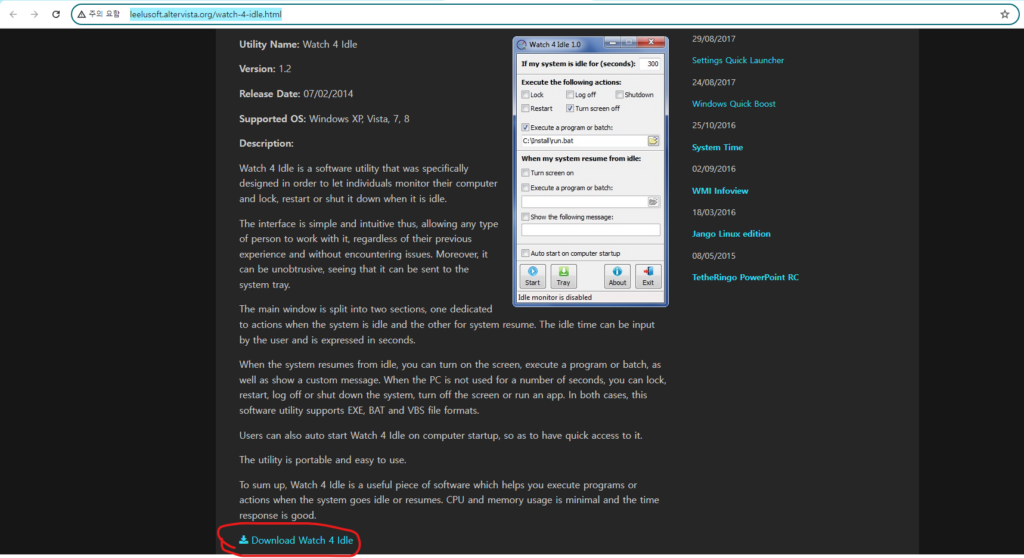
Watch 4 Idle
먼저 위 사이트에서 Watch 4 Idle(W4I)를 받아준다. 압축을 해제하면 exe 파일 하나가 나오는데 이걸 적당한 폴더에 옮겨주자. 인스톨러가 아니라 그냥 실행파일 한개로만 이루어진 프로그램이다.
Bubble.scr 파일 복사
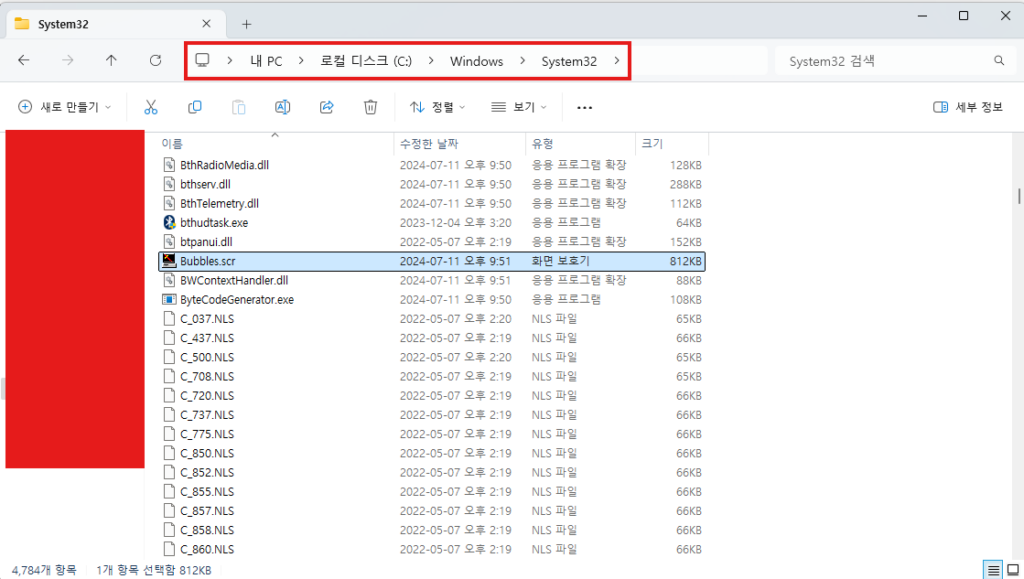
C:\Windows\System32
위 경로로 이동하여 비눗방울 화면 보호기 파일인 Bubbles.scr 파일을 복사하여 적당한 위치에 붙여넣는다.
W4I에서 저 파일을 선택해야하는데 권한 문제인지 W4I에서는 저 파일이 보이지 않는다.
W4I 설정
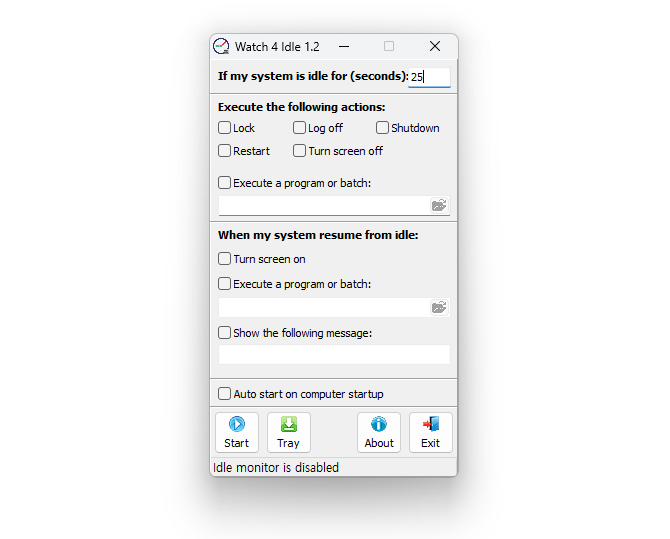
아까 받은 W4I를 실행한다. 각종 설정을 바꿔줘야한다.
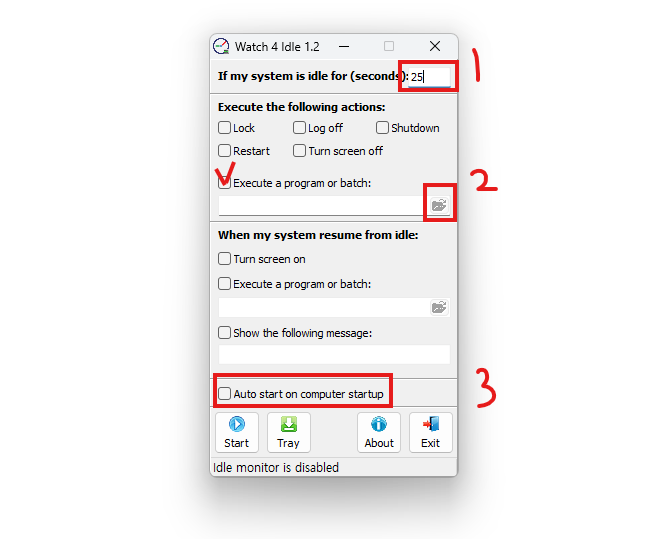
- 먼저 숫자 값을 변경하여 얼마나 가만히 있어야 화면 보호기를 표시할지 설정한다. 단위는 초이다.
- 대기모드로 전환시 아까 복사해둔 화면 보호기를 실행하기 위해 복사한 화면 보호기 파일을 선택해준다.
- 컴퓨터가 부팅 되면 자동으로 W4I가 시작되어 화면 보호기를 사용할 수 있도록 체크해준다.
이제 Start를 눌러 시작하고 Tray를 눌러 트레이로 최소화 시켜서 걸리적 거리지 않도록 숨겨둔다.
Windows 10/11 비눗방울 화면 보호기 배경 투명하게 만들기
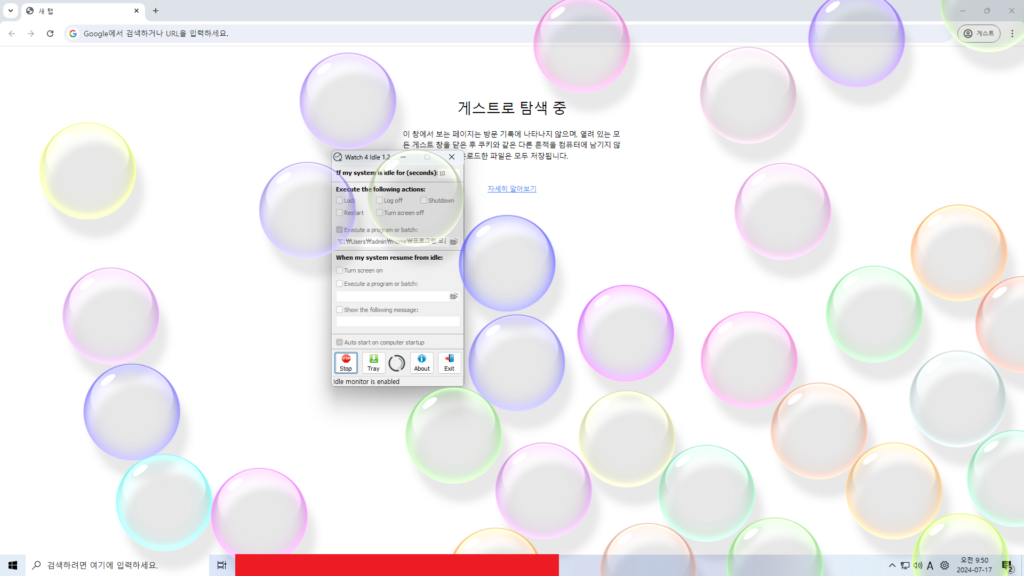
정상적으로 배경이 투명하게 나온다.
같은 화면 보호기 파일인데 배경이 다르게 나오는 것을 보면 화면 단색화는 화면 보호기 파일에 들어 있는 기능이 아니라 윈도 자체의 기능인듯하다.
참고로 윈도 설정의 화면 보호기는 비활성화 해주면된다.
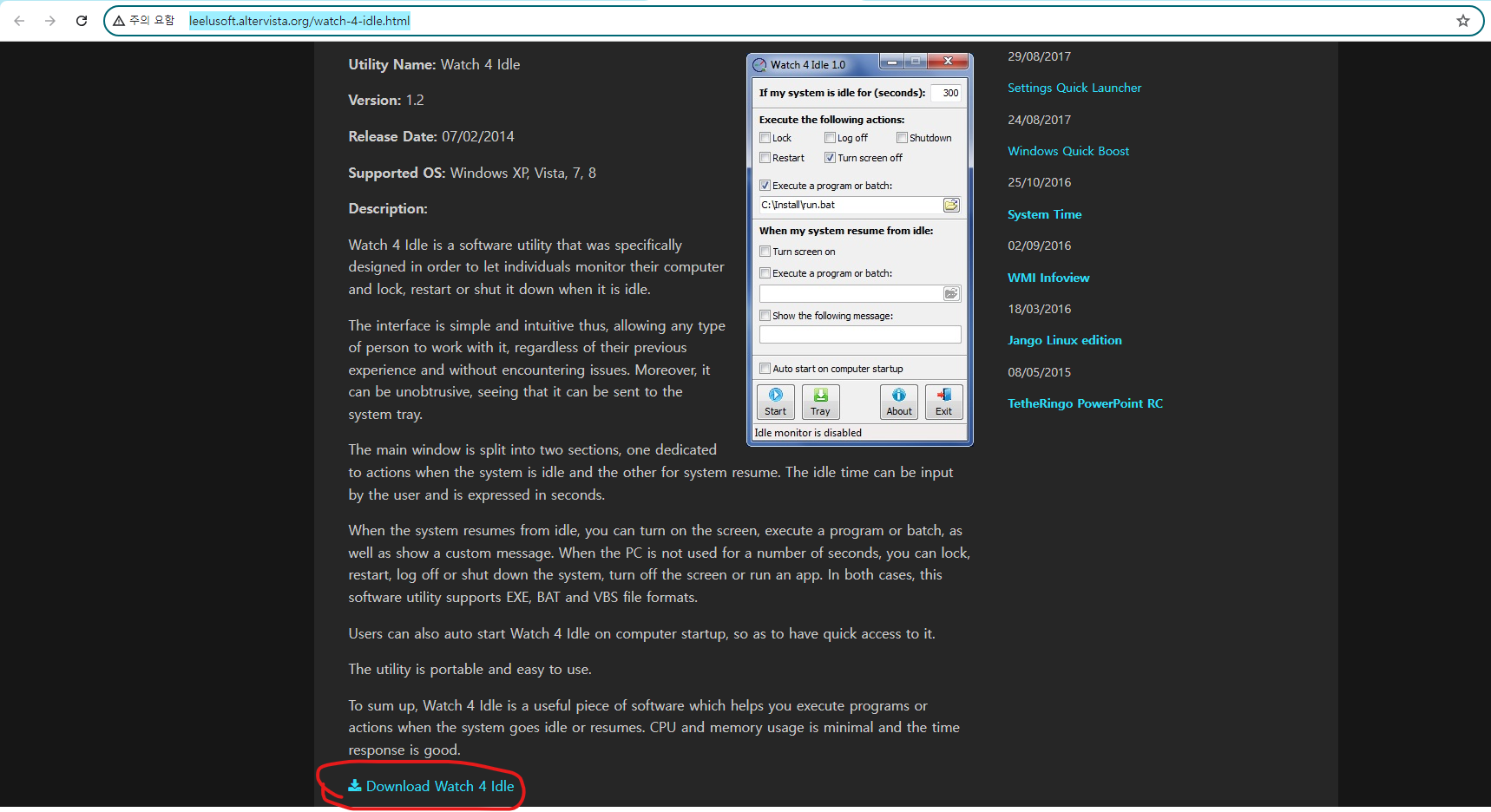
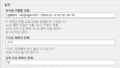
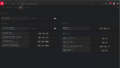
댓글